삼성 갤럭시 스마트폰 숨겨진 디스플레이 화면모드 사용하는방법
삼성 갤럭시 스마트폰의 경우 기본적으로 AMOLED 디스플레이로 설정에서 2가지 화면 모드를 제공을 하고 있습니다. 선명한 화면과 자연스러운화면이 있는데요. 하지만 설정 메뉴에는 보이지 않는 숨겨져 있는 화면 모드가 있습니다. AMOLED 영화, AMOLED 사진, Basic 등의 숨겨진 모드가 있는데요. 이번 글에서 이 숨겨진 모드를 사용하는 방법에 대해서 알아 보도록 하겠습니다.
갤럭시 스마트폰 ADB 연결하기
일단, 숨겨진 디스플레이 화면모드를 사용을 하기 위해서는 기본적으로 adb 를 이용을 해서 스마트폰의 설정을 변경을 해야 합니다. 갤럭시 스마트폰에서 adb 를 사용을 하기 위해서는 몇가지 준비가 필요 한데요. 일단, adb 를 다운로드 받아야 하고, 스마트폰에서 USB 디버깅 모드를 활성화 해야 합니다.
adb 다운로드 받기
adb 는 구글에서 다운로드 받을수 있습니다. 다운로드 링크 를 클릭을 하셔서 다운로드 받으시면 되는데요. 다운로드 받은 파일은 zip 파일로 되어 있는데 원하는 위치에 압축을 풀어 놓으시면 됩니다. 저 같은 경우에는 그냥 Download 에 그냥 platform-tools 에 압축을 풀어 놓았습니다.
아래 보시는 것처럼 압축을 풀어 주시면 adb.exe 파일을 확인 할수가 있습니다.
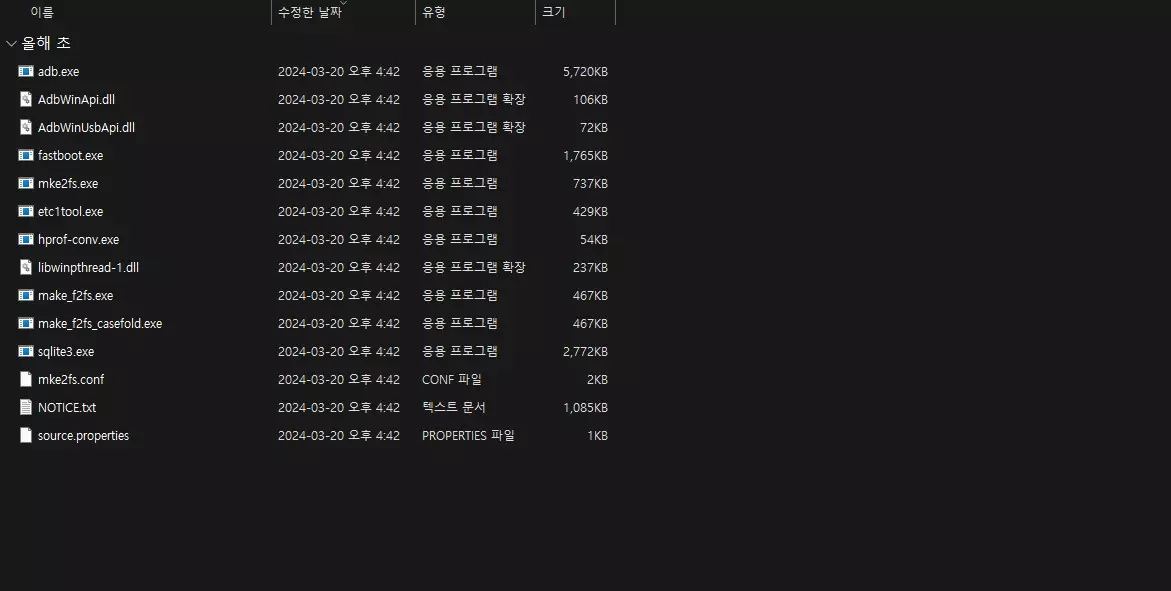
갤럭시 스마트폰 디버깅 모드 만들기
두번째로 해야 하는게 바로 갤럭시 스마트폰을 디버깅 모드로 만들어야 하는건데요. 디버깅 모드로 만드는 방법은 아마 인터넷이나 유튜브에 많이 나와 있을겁니다. 아래 보시는 것처럼 갤럭시 OneUI 설정으로 들어 가신후에 휴대폰 정보 > 소프트웨어 정보로 들어 가신후에 빌드번호를 여러번 눌러서 디버깅 3단계 까지 만들어 놓으시면 됩니다.

그러면 아래와 같이 설정에 개발자 옵션이 생기게 되고 개발자 옵션으로 들어 가신후에 USB 디버깅을 활성화 해주시면 됩니다. 그러면 adb 를 이용을 해서 스마트폰의 설정을 변경을 할수가 있게 됩니다.

갤럭시 OneUI 숨겨진 디스플레이 화면 모드 설정하기
여기까지 준비가 되셨다면 갤럭시 스마트폰을 PC 에 연결을 해주신후에 아래와 같이 adb devices 라고 입력을 해보세요.
그러면 List of devices attached 라고 되어 있는 부분에 연결된 스마트폰이 보이실겁니다. 이제 간단한 명령어를 이용을 해서 숨겨진 모드를 활성화 해볼수가 있습니다.

숨겨진 디스플레이 화면 모드는 " adb shell settings put system screen_mode_setting X " 형태로 하게 됩니다.

각 모드에 대해서는아래를 참고 하시면 될거 같아요.
자연스러운 화면 ( 3 )
- 색 공간: Samsung의 조정을 통해 sRGB 색 공간을 준수합니다.
- 장점: 웹 탐색, 읽기 및 일반적인 사용을 위한 일반적으로 정확한 색상 표현.
- 이상적인 대상: 적절한 색상 정확도와 약간 차분한 색상 프로필을 선호하는 사용자.
선명한 화면( 4 )
- 색 공간: AMOLED 디스플레이의 모든 기능을 활용하여 sRGB보다 넓은 영역을 제공합니다.
- 장점: 시각적으로 돋보이게 만드는 생동감 있고 채도가 높은 색상을 제공합니다.
- 이상적인 대상: 일상적인 사용을 위해 더욱 선명하고 다채로운 디스플레이를 선호하는 사용자.
AMOLED 시네마 ( 0 )
- 색 공간: 영화 산업에서 사용되는 표준인 DCI-P3 색역을 준수합니다.
- 장점: Vivid 모드와 Natural 모드 사이의 적절한 균형을 통해 더욱 영화 같은 느낌을 제공합니다. 둘 사이의 중간 지점이라고 볼 수 있습니다.
- 이상적인 용도: 영화 및 TV 프로그램 시청.
AMOLED 사진 ( 1 )
- 색 공간: sRGB 및 DCI-P3보다 넓은 Adobe RGB 색 공간을 활용합니다.
- 장점: 더 넓은 범위의 색상을 표시하여 사진을 더욱 생생하고 사실적으로 보이게 합니다.
- 이상적인 용도: Adobe RGB는 전문 사진 촬영을 위한 일반적인 색 공간이므로 사진, 특히 RAW 형식으로 촬영한 사진을 보고 편집합니다.
실제로 명령을 입력을 해보시면 보시는 것처럼 화면 모드가 변경이 되어 있는걸 볼수가 있습니다. 개인에 따라서 차이를 많이 못 느끼시는 분들도 있고, 많은 차이가 난다고 하시는 분들도 있습니다. 직접 변경해 보시고 제일 만족스러운 모드로 설정을 해서 사용을 해보시면 좋을거 같습니다.


이상으로 이번 글에서는 삼성 갤럭시 스마트폰의 디스플레이 화면 모드의 숨겨진 모드를 활성화 하고 적용하는 방법에 대해서 알아 보았습니다. adb 를 이용을 해서 적용을 하기 때문에 다소 오려워 보일수도 있지만 하나씩 해보시면 그리 어렵지도 않으니 도전해 보시면 좋을거 같네요. 여기까지 포스팅을 보아 주셔서 감사합니다.
도움이 되셨다면 하단에 구독 & 공감 많이 부탁 드려요.